4、如何加入背景声音。在Dreamweaver中对于一些多媒体声音文件的插入,很多朋友都感到有些困惑,其实很简单,点击Dreamweaver 工作窗口最左下角的 标签,打开Behavior面板,在弹出的behavior窗口点+号,选择Play Sound,选择你需要的声音文件即可加入。在文档窗口中选中声音文件标识,在属性面板点击Parameters就可以自行设定背景音乐的循环次数、是否自动播放等属性了,如图:
四、 美化篇
美化各种网页元素是一件既耗时又不一定出效果的工作,下面我介绍的几个技巧也许能帮你一点忙。
1、快速创建配色方案。我们经常需要设定链接各个状态的文字颜色,有些朋友感觉自己的色彩感不太好,总去寻找一些配色手册。其实Dreamweaver本身已经带了一些配色方案,打开Commands—Set Color Scheme命令,我们可以看到有许多成套的配色方案,每个都定义了背景色、文字色、链接各个状态的颜色,你只需选择一种即可,见下图:
2、CSS链接样式技巧。文字链接一般有四个状态,link、hover、active、visited,我们通常都会对文字链接的各个状态定义不同的色彩和样式,但经常有朋友发现自己定义的样式在浏览时并未像设想的那样。主要原因是在中对链接的定义顺序有一定的要求,正确的顺序是:A:link—A:visited—A:hover。对一般的朋友来说,其实很多时候只是想Hover状态有变化,有个小技巧就是不按上面的方法定义链接样式,而只需定义a和a:hover状态的样式即可,这样只有hover状态的样式与其他状态的不同。修改方法如下图;
3、创建不同色彩的连接文字与下划线。普通的链接文字与链接下划线都是相同的色彩,其实我们也可以利用中的Border属性来替代普通链接的划线,由于Border有更多的控制参数和样式,因此只要将Border的色彩和文字的色彩定义的不同即可实现我们的目的。例如我们可以将文字定义为黑色,而在Border选项中定义下划线为红色,如下图;
五、 提高效率技巧
Dreamweaver还包含了许多可以极大提高工作效率的命令,包括库项目的建立、模板的运用、历史面板的功能及查找替换功能。这里我介绍几个小的技巧来演示这些命令的强大。
1、清理Word文件技巧。我们经常需要将一些Word文件转换为HTML文件,但这种转换的结果是生成的HTML文件非常的大,里面包含了许多重复代码,综合利用Dreamweaver的几个功能可以方便的清理掉无用代码。首先打开Word生成的HTML文件,执行Commands菜单下Clean Up Word HTML命令,程序会自动识别原来Word的版本,并将无用的代码清除。但此时的文件仍就有许多重复代码,主要是包含了大量的和
但此时文件中的每个图片属性中还包含了类似v:shapes="_x0000_i1025"的属性,我们还需将这些属性清除。打开查找替换面板,按下图的设置设定替换规则,执行后即可清除所有图片的这些属性。如图;
2、快速替换文件标题。前面我介绍了可以在站点窗口替换文件标题,但是只能一次替换一个文件的标题,我们可以尝试着利用上一步介绍的查找替换命令一次替换多个文件的标题。通常我们新建的文件标题都是Untitled Document,可以打开Edit—Find And Replace命令,进行如下设置,将当前站点所有文件标题为Untitled Document的都替换为我们自己的标题。
<评论文章列表><评论点ID>13099<数量>0<主题>Dreamweaver基础技巧全面接触<主题地址>
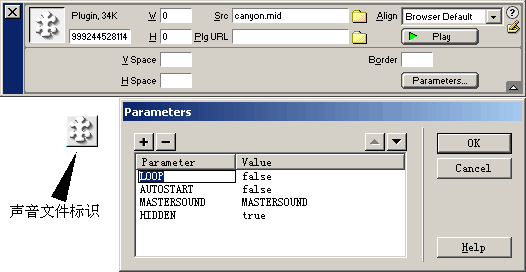
四、 美化篇
美化各种网页元素是一件既耗时又不一定出效果的工作,下面我介绍的几个技巧也许能帮你一点忙。
1、快速创建配色方案。我们经常需要设定链接各个状态的文字颜色,有些朋友感觉自己的色彩感不太好,总去寻找一些配色手册。其实Dreamweaver本身已经带了一些配色方案,打开Commands—Set Color Scheme命令,我们可以看到有许多成套的配色方案,每个都定义了背景色、文字色、链接各个状态的颜色,你只需选择一种即可,见下图:
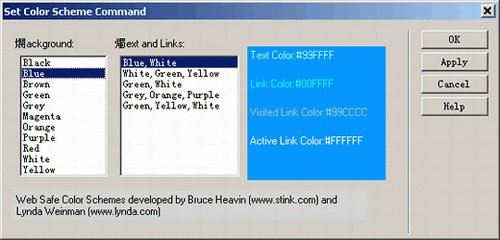
2、CSS链接样式技巧。文字链接一般有四个状态,link、hover、active、visited,我们通常都会对文字链接的各个状态定义不同的色彩和样式,但经常有朋友发现自己定义的样式在浏览时并未像设想的那样。主要原因是在中对链接的定义顺序有一定的要求,正确的顺序是:A:link—A:visited—A:hover。对一般的朋友来说,其实很多时候只是想Hover状态有变化,有个小技巧就是不按上面的方法定义链接样式,而只需定义a和a:hover状态的样式即可,这样只有hover状态的样式与其他状态的不同。修改方法如下图;
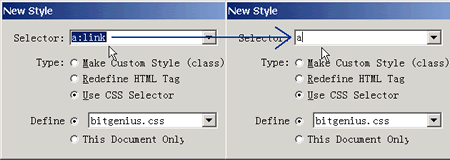
3、创建不同色彩的连接文字与下划线。普通的链接文字与链接下划线都是相同的色彩,其实我们也可以利用中的Border属性来替代普通链接的划线,由于Border有更多的控制参数和样式,因此只要将Border的色彩和文字的色彩定义的不同即可实现我们的目的。例如我们可以将文字定义为黑色,而在Border选项中定义下划线为红色,如下图;
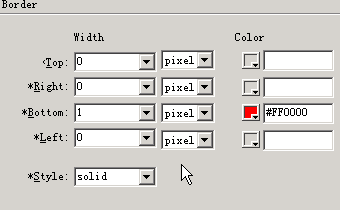
五、 提高效率技巧
Dreamweaver还包含了许多可以极大提高工作效率的命令,包括库项目的建立、模板的运用、历史面板的功能及查找替换功能。这里我介绍几个小的技巧来演示这些命令的强大。
1、清理Word文件技巧。我们经常需要将一些Word文件转换为HTML文件,但这种转换的结果是生成的HTML文件非常的大,里面包含了许多重复代码,综合利用Dreamweaver的几个功能可以方便的清理掉无用代码。首先打开Word生成的HTML文件,执行Commands菜单下Clean Up Word HTML命令,程序会自动识别原来Word的版本,并将无用的代码清除。但此时的文件仍就有许多重复代码,主要是包含了大量的和
标签,我们可以再次执行Commands菜单下的Clean up HTML命令,在弹出的对话框中选定Specific Tag(s) 选项,并输入span 和p标签,中间用空格分开,执行命令后,所有的span和p标签都被清除掉。
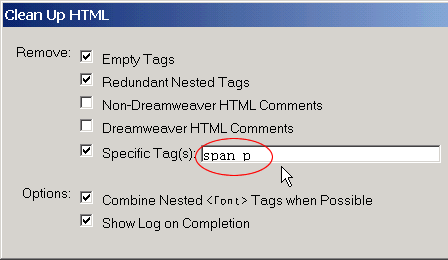
但此时文件中的每个图片属性中还包含了类似v:shapes="_x0000_i1025"的属性,我们还需将这些属性清除。打开查找替换面板,按下图的设置设定替换规则,执行后即可清除所有图片的这些属性。如图;
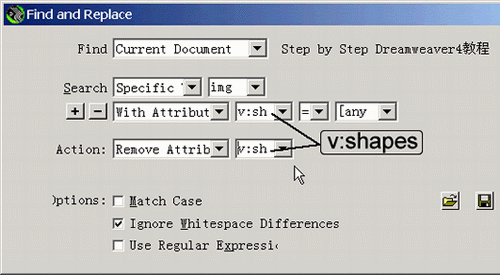
2、快速替换文件标题。前面我介绍了可以在站点窗口替换文件标题,但是只能一次替换一个文件的标题,我们可以尝试着利用上一步介绍的查找替换命令一次替换多个文件的标题。通常我们新建的文件标题都是Untitled Document,可以打开Edit—Find And Replace命令,进行如下设置,将当前站点所有文件标题为Untitled Document的都替换为我们自己的标题。
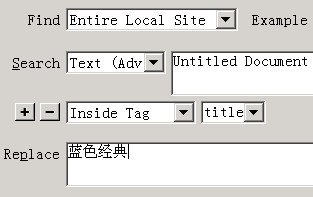
本文由网上采集发布,不代表我们立场,转载联系作者并注明出处:http://zxxdn.com/sj/0901/853.html

